Составление композиции
МИНОБРНАУКИ РОССИИ
Федеральное государственное бюджетное образовательное
Учреждение высшего профессионального образования
(Юго-Западный государственный университет)
(ЮЗГУ)
Лабораторная работа №5
РАБОТА С РАСТРОВЫМИ ИЗОБРАЖЕНИЯМИ В ADOBE PHOTOSHOP
Выполнил: студент группы СП-41б Юшков А.А.
Проверила: к. т. н. Титова Г.С.
Курск 2014
Цель работы:изучение некоторых приемов работы с растровой графикой Adobe Photoshop.
1. Запускаем программу Adobe Photoshop, откройте файл Old lmage.jpg, находящийся в папке Samples (обычно располагается в папке C:\Program Files\Adobe\Photoshop CS\), тип файлов – JPEG.
2. Выделяем слишком темные участки снимка – фон слева и справа от головы. Выбираем инструмент Lasso (Лассо)  (наличие маленького треугольника в нижнем левом углу указывает на возможность выбора дополнительных инструментов с помощью правой кнопки мыши), на панели свойств установите флажок Anti-aliased (Сглаживание) и задайте значение растушевки (Feather) 4 пиксела. Инструментом Lasso (Лассо) выделяем темную область в левом верхнем углу изображения.
(наличие маленького треугольника в нижнем левом углу указывает на возможность выбора дополнительных инструментов с помощью правой кнопки мыши), на панели свойств установите флажок Anti-aliased (Сглаживание) и задайте значение растушевки (Feather) 4 пиксела. Инструментом Lasso (Лассо) выделяем темную область в левом верхнем углу изображения.
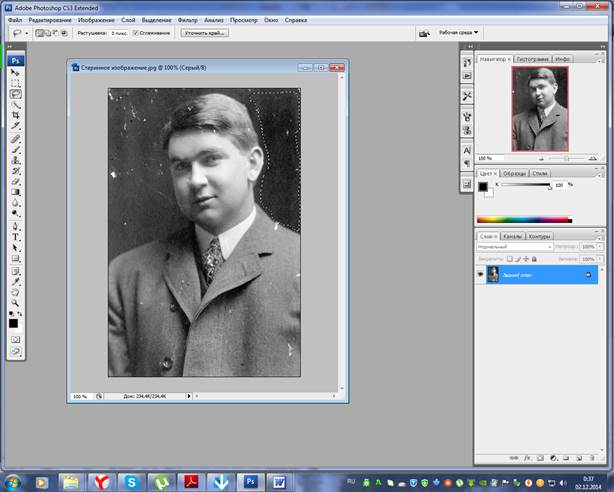
3. Для осветления выделенной области открываем диалоговое окно Image àAdjustments àLevels (Изображение àКоррекция à Уровни) и щелкаем на кнопке Auto (Авто). Выделенный участок изображения должен осветлиться. Перемещая движки  , добиваемся такой яркости и контрастности изображения, чтобы тень исчезла.
, добиваемся такой яркости и контрастности изображения, чтобы тень исчезла.
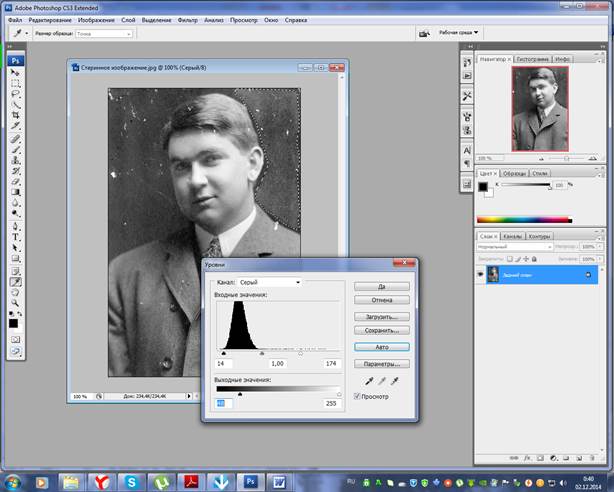
4. Проделываем аналогичные действия с темной областью в правом верхнем углу изображения.
5. Удаляем повреждения на изображении. Для этого пользуемся инструментами Clone Stamp (Клонирующий штамп)  и Healing Brush (Заживляющая кисть)
и Healing Brush (Заживляющая кисть)  . Процесс заключается в забивке ненужной части изображения переносом фрагментов соседних областей.
. Процесс заключается в забивке ненужной части изображения переносом фрагментов соседних областей.
В палитре Layers (Слои) щелкаем правой кнопкой мыши на слое Background (Фон) и в открывшемся меню выбираем пункт Duplicate Layer (Дублировать слой). Щелчком на новом слое делаем его активным.

Выбираем Clone Stamp (Клонирующий штамп). На панели свойств в разделе Brush (Кисть) щелкаем раскрывающей кнопке, в открывшемся диалоговом окне устанавливаем кисти движком Master Diameter (Установка диаметра). В списке типов кисти выбираем из вариантов с мягким краем (Soft Round).
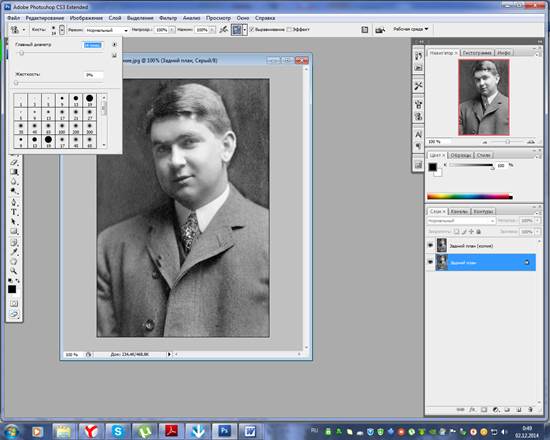
Установите указатель мыши на исходный участок изображения и, удерживая клавишу ALT, щелкните мышью, фиксируя зону, с которой будет происходить перенос изображения. Исходная точка в момент щелчка отмечается крестообразным маркером. Переместите указатель мыши на ближайшую область фона и щелчками закрасьте ее. При необходимости изменяйте исходную точку щелчком с нажатой клавишей ALT. С помощью инструмента Clone Stamp удалите примерно половину повреждений.
6. Действуя аналогичным образом, с помощью инструмента Healing Brush (Заживляющая кисть) удалите остальные повреждения на снимке.
7. Выполните местную коррекцию резкости. Выберите инструмент Sharpen (Резкость)  . На панели свойств выберите подходящий размер области действия инструмента. Проведите улучшение резкости деталей лица и одежды (например, галстука) для усиления рельефности деталей – изображение станет выразительнее.
. На панели свойств выберите подходящий размер области действия инструмента. Проведите улучшение резкости деталей лица и одежды (например, галстука) для усиления рельефности деталей – изображение станет выразительнее.

Составление композиции
1. Запустите программу Adobe Photoshop, откройте файлы Ducky.tif и Dune.tif (находятся в той же папке Samples, тип файлов – TIFF).
2. Улучшите динамический диапазон изображения Dune.tif командой Image à Adjustments à Levels à Auto (Изображение à Коррекция à Уровни à Авто).
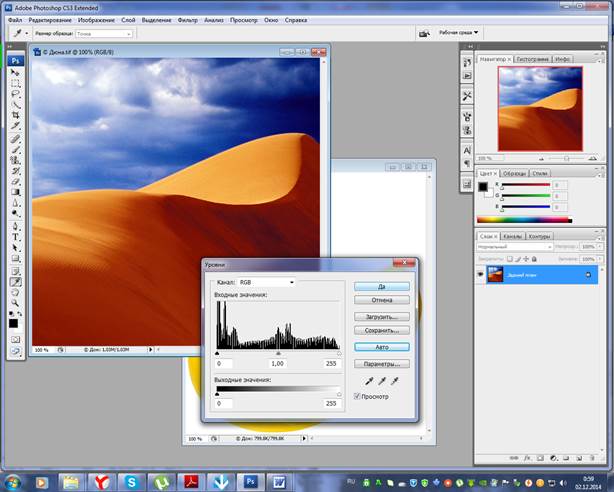
3. Выберите инструмент Polygonal Lasso (Полигональное лассо)  , в файле Ducky.tif выполните обтравку фигуры.
, в файле Ducky.tif выполните обтравку фигуры.
3.1. Процесс точного выделения элемента изображения называют обтравкой. Выберите инструмент Polygonal Lasso (Полигональное лассо). На панели свойств установите нулевую величину Feather (Растушевка).
3.2. Обведите как можно точнее инструментом Polygonal Lasso (Полигональное лассо) контур фигуры. За один прием это сделать практически невозможно, поэтому поправьте контур инструментом Polygonal Lasso (Полигональное лассо) при нажатых клавишах SHIFT (для добавления области выделения к первоначальной) или ALT (для вычитания области выделения из первоначальной).
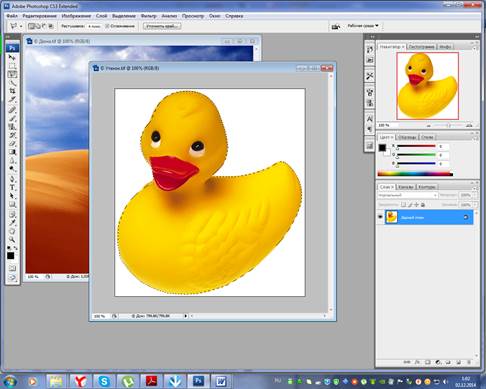
4. Обтравочный контур может храниться в том же файле, но отдельно от изображения. Для этого предназначены каналы. В палитре Channels (Каналы) щелкните на кнопке сохранения выделенной области в новом канале  . В окне палитры появляется миниатюра с изображением обтравочиого контура. Загрузку контура из канала производят щелчком на его изображении при нажатой клавише CTRL.
. В окне палитры появляется миниатюра с изображением обтравочиого контура. Загрузку контура из канала производят щелчком на его изображении при нажатой клавише CTRL.
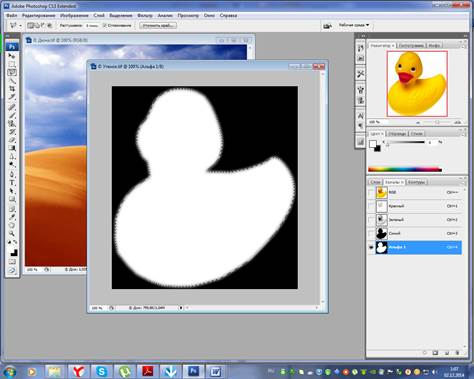
5. Улучшите динамический диапазон выделенной фигуры командой Image à Adjustments à Levels àAuto (Изображение à Коррекция à Уровни à Авто).
6. Выполните гамма-коррекцию выделенного изображения, задав коэффициент 0,85 в окне Image à Adjustments à Levels (Изображение à Коррекция àУровни).
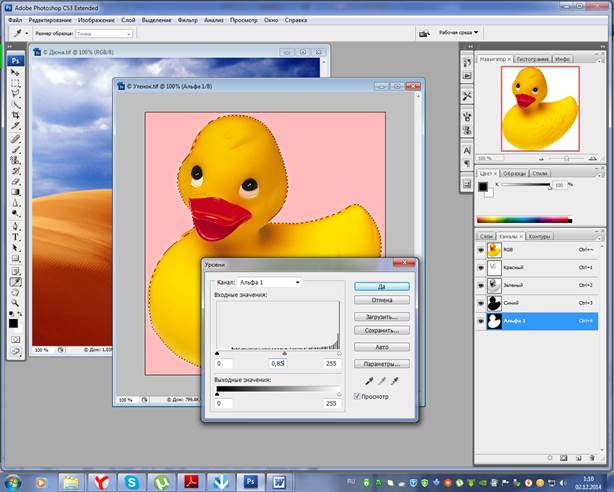
7.Примените растушевку краев области выделения, установив в поле Feather (Растушевка) значение 4 пикселя.
8. Скопируйте выделенную область в буфер обмена командой Edit à Copy (Редактирование à Копирование).
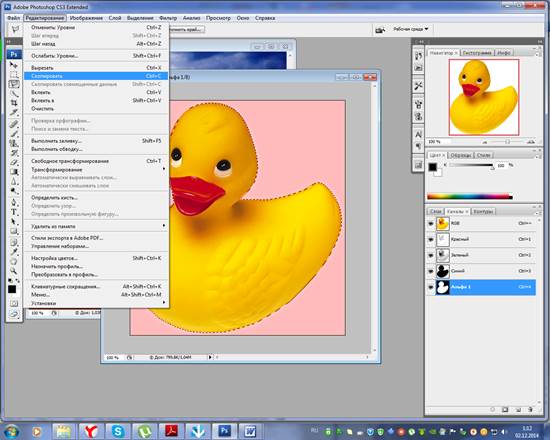
9. Вклейте скопированную область на новый слой изображения Dune.tif командой Edit à Paste (Редактирование à Вклеивание).

10. Установите на палитре Layers (Слои) уровень прозрачности нового слоя 50%.

11. Поэкспериментируйте с режимом совмещения слоев с помощью раскрывающегося списка в палитре Layers (Слои).

12. Попробуйте действие различных фильтров, применяя их раздельно к слоям.
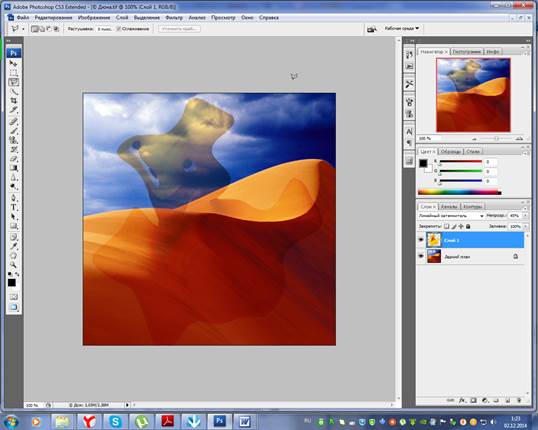
Это волновой фильт.
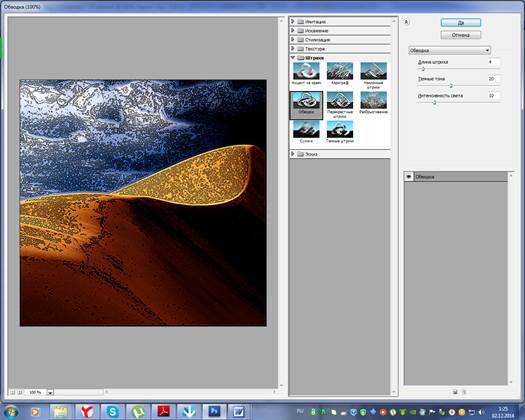
Это обводка.
